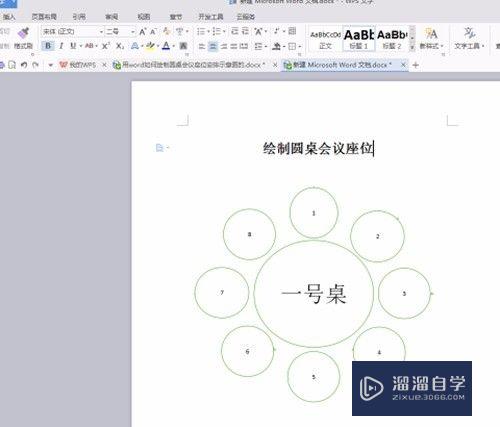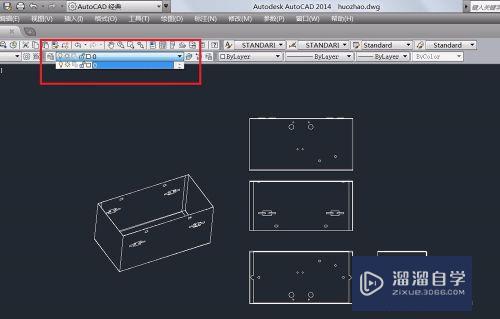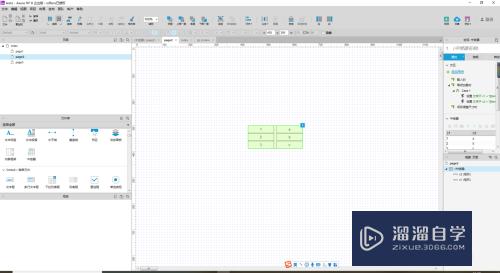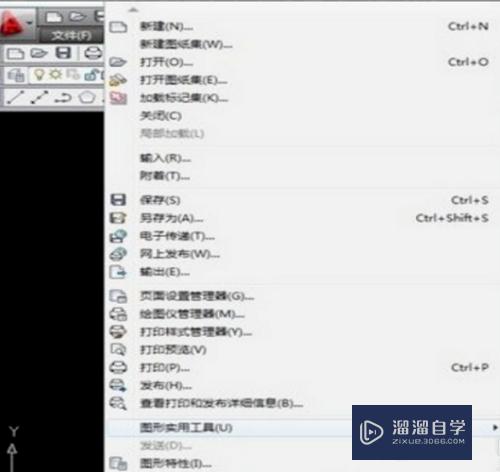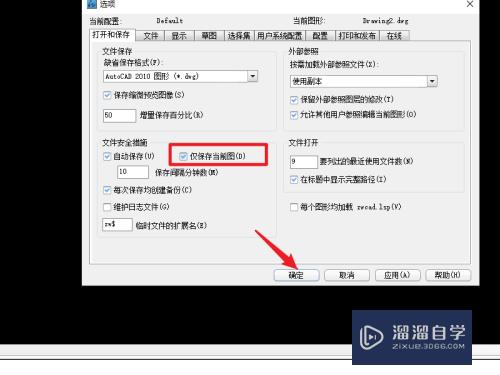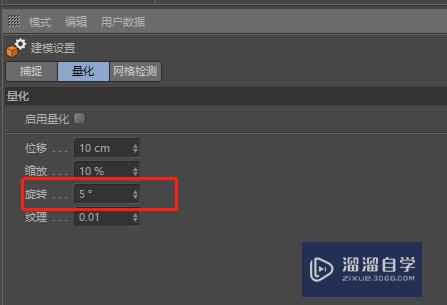Maya动画怎么导出为fbx格式(maya导出带动画的fbx)优质
fbx格式的文件可以在很多的软件中使用。那么这种格式的软件是如何得到的呢?下面小渲就带大家来看看Maya动画是如何导出fbx文件的吧。
对于“Maya”还有不懂的地方。点击这里了解更多关于“Maya”课程>>
工具/软件
硬件型号:戴尔灵越15
系统版本:Windows7
所需软件:Maya2015
方法/步骤
第1步
将maya这款软件打开。进入到maya的操作界面。如图所示:
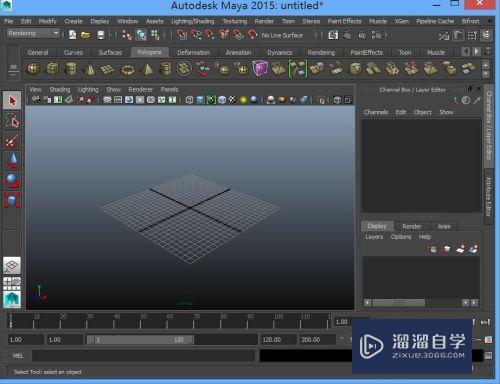
第2步
打开maya之后。我们将需要的文件打开。如图所示:
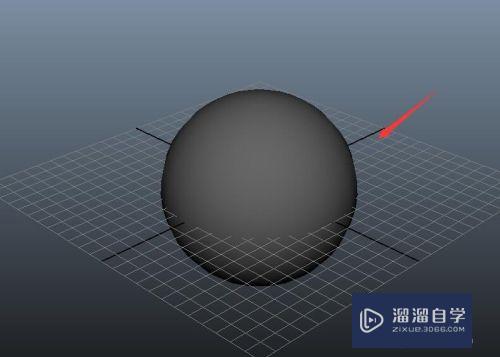
第3步
打开文件之后。再在上面的菜单那里找到Window菜单。点击Window菜单在其内找到settings/preferences选项。如图所示:
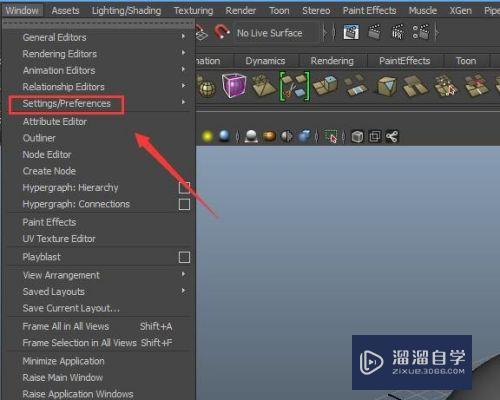
第4步
点击settings/preferences选项。在其内找到plug-in manager选项。如图所示:
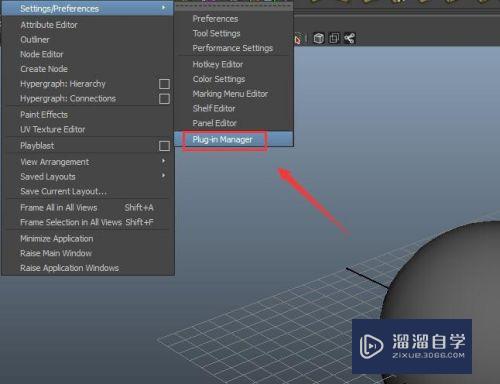
第5步
点击plug-in manager选项。在弹出的对话框内找到fbx选项。并将选择。如图所示:如图所示:
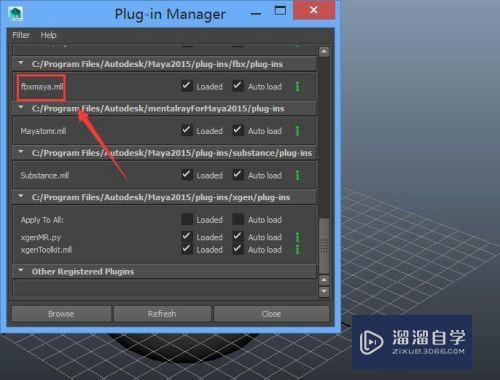
第6步
设置好之后。我们再在file菜单里找到export all选项。如图所示:
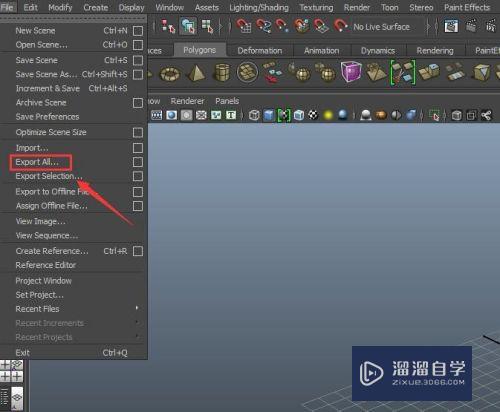
第7步
点击export all选项在弹出的对话框内设置导出的格式为fbx。并为文件命个名字。然后点击export all就得到了fbx格式的文件了。如图所示:
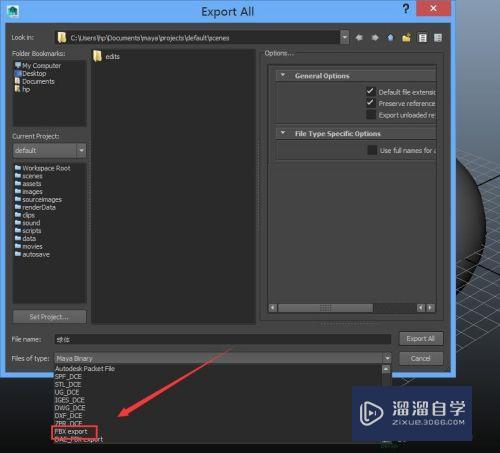
以上关于“Maya动画怎么导出为fbx格式(maya导出带动画的fbx)”的内容小渲今天就介绍到这里。希望这篇文章能够帮助到小伙伴们解决问题。如果觉得教程不详细的话。可以在本站搜索相关的教程学习哦!
更多精选教程文章推荐
以上是由资深渲染大师 小渲 整理编辑的,如果觉得对你有帮助,可以收藏或分享给身边的人
本文标题:Maya动画怎么导出为fbx格式(maya导出带动画的fbx)
本文地址:http://www.hszkedu.com/70940.html ,转载请注明来源:云渲染教程网
友情提示:本站内容均为网友发布,并不代表本站立场,如果本站的信息无意侵犯了您的版权,请联系我们及时处理,分享目的仅供大家学习与参考,不代表云渲染农场的立场!
本文地址:http://www.hszkedu.com/70940.html ,转载请注明来源:云渲染教程网
友情提示:本站内容均为网友发布,并不代表本站立场,如果本站的信息无意侵犯了您的版权,请联系我们及时处理,分享目的仅供大家学习与参考,不代表云渲染农场的立场!